jQuery黑色左侧边导航菜单(可折叠可缩进滑出)
作者:admin 时间:2023-5-12 19:10:28 浏览:前面介绍过一款layui框架实现的可折叠侧栏导航菜单,本文介绍的侧栏导航可以说是前面介绍的升级,因为它多了一些特色,比如增加了图标字体,画面观感更好了,此外,最主要的是它还可以缩进滑出。
效果图
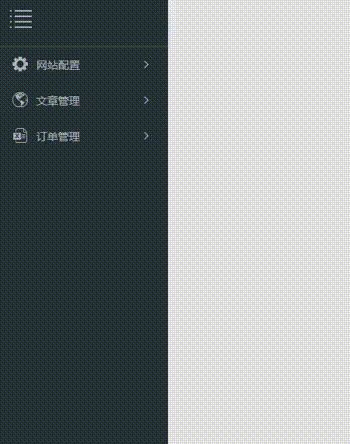
示例介绍
本示例由CSS3+jQuery实现,另外用到了图标字体iconfont。
- 点击主菜单时,打开或折叠二级菜单。
- 打开二级菜单时,其父菜单项右边的小箭头由向右转为向下。
- 关闭二级菜单时,其父菜单项右边的小箭头由向下转为向右。
- 点击左上角四横图标,导航菜单会缩向左侧(最后只显示各菜单项的图标)或从左侧滑出。
- 菜单消失后,鼠标移到图标上时,其右边显示该菜单项的二级菜单。
HTML代码
下面是示例的HTML代码结构。
<div class="nav">
<div class="nav-top">
<div id="mini" style="border-bottom:1px solid rgba(255,255,255,.1)"><img src="statics/images/mini.png"></div>
</div>
<ul>
<li class="nav-item"> <a href="javascript:;"><i class="my-icon nav-icon icon_1"></i><span>网站配置</span><i class="my-icon nav-more"></i></a>
<ul>
<li><a href="javascript:;"><span>网站设置</span></a></li>
<li><a href="javascript:;"><span>友情链接</span></a></li>
<li><a href="javascript:;"><span>分类管理</span></a></li>
<li><a href="javascript:;"><span>系统日志</span></a></li>
</ul>
</li>
<li class="nav-item"> <a href="javascript:;"><i class="my-icon nav-icon icon_2"></i><span>文章管理</span><i class="my-icon nav-more"></i></a>
<ul>
<li><a href="javascript:;"><span>站内新闻</span></a></li>
<li><a href="javascript:;"><span>站内公告</span></a></li>
<li><a href="javascript:;"><span>登录日志</span></a></li>
</ul>
</li>
<li class="nav-item"> <a href="javascript:;"><i class="my-icon nav-icon icon_3"></i><span>订单管理</span><i class="my-icon nav-more"></i></a>
<ul>
<li><a href="javascript:;"><span>订单列表</span></a></li>
<li><a href="javascript:;"><span>打个酱油</span></a></li>
<li><a href="javascript:;"><span>也打酱油</span></a></li>
</ul>
</li>
</ul>
</div>
div标签是导航的盒子,div里面第一层ul标签是导航菜单的容器,其子元素li标签是主菜单项目列举。
每个主菜单项目的li标签,里面都可以嵌入一个ul标签,这是一个二级菜单的容器,而这个ul标签里的li元素,就是二级菜单列举项。
CSS
本示例导航的CSS样式代码不多,下面分析下主要的样式。
.nav 设置导航盒子的宽度、高度、背景等样式。
.nav {
width: 220px;
height: 100%;
background: #263238;
transition: all .3s;
}这里用了一个transition属性,其值是 all .3s; 。transition 属性用于在特定时间段内改变 CSS 属性的值,例如宽度、高度、不透明度和变换。参阅 css transition 属性。
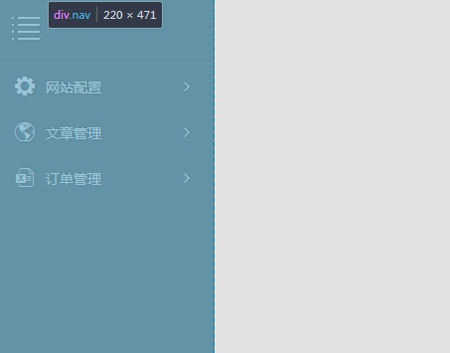
.nav-item 设置导航主菜单项的位置等样式。
.nav-item {
position: relative;
}
li {
list-style: none;
}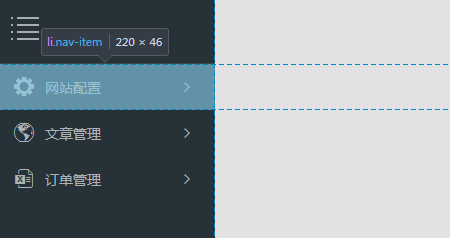
菜单名称前面的i标签,是一个图标字体的标签,其属性值为 my-icon nav-icon icon_1 。
.icon_1::after 是图标字体的伪元素。
.nav-icon 设置位置等样式。
.my-icon 设置字体样式。
.icon_1::after {
content: "\e62b";
}
.nav .nav-icon {
font-size: 20px;
position: absolute;
margin-left: -1px;
}
.my-icon {
font-family: "my-icon" !important;
font-size: 16px;
font-style: normal;
-webkit-font-smoothing: antialiased;
-moz-osx-font-smoothing: grayscale;
}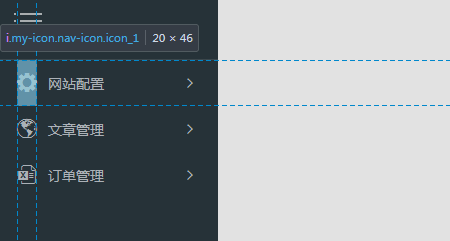
本示例CSS代码比较简单易懂,不过需要引用iconfont图标字体。
<link rel="stylesheet" type="text/css" href="statics/font/iconfont.css">
iconfont图标字体有一些关联文件。
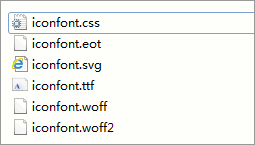
请放心,这些文件都在源码包里,示例引用的文件都是本地的而不是使用公共库文件。
你可能需要在你的web服务器进行相关配置,以支持该图标字体。可参阅我写的几篇文章。
JavaScript
本示例需要使用jQuery编程,以实现鼠标点击事件的交互功能。
$(function(){
// nav收缩展开
$('.nav-item>a').on('click',function(){
if (!$('.nav').hasClass('nav-mini')) {
if ($(this).next().css('display') == "none") {
//展开未展开
$('.nav-item').children('ul').slideUp(300);
$(this).next('ul').slideDown(300);
$(this).parent('li').addClass('nav-show').siblings('li').removeClass('nav-show');
}else{
//收缩已展开
$(this).next('ul').slideUp(300);
$('.nav-item.nav-show').removeClass('nav-show');
}
}
});
//nav-mini切换
$('#mini').on('click',function(){
if (!$('.nav').hasClass('nav-mini')) {
$('.nav-item.nav-show').removeClass('nav-show');
$('.nav-item').children('ul').removeAttr('style');
$('.nav').addClass('nav-mini');
}else{
$('.nav').removeClass('nav-mini');
}
});
});总结
本文介绍了jQuery黑色左侧边导航菜单,该导航菜单可折叠可缩进滑出,并使用了图标字体,做得非常好看,风格大气又沉稳,适合各种类型的网站使用。喜欢的朋友可以收藏本页,也可以直接下载源码备用。
相关文章
- layui框架实现的可折叠侧栏导航菜单(适合信息管理系统)
- 一款简易的CSS3侧栏滑动导航菜单
- 很漂亮的 Bootstrap 3 侧栏滑动导航菜单【演示/源码下载】
- CSS+JS实现可伸缩可折叠的左边侧栏项目导航菜单
- CSS3实现的可缩进的侧栏导航菜单
- 非常受欢迎好看的CSS3水平导航菜单(含二级菜单)
- 一款漂亮的CSS3蓝色垂直导航菜单
- 二级菜单水平方向排列的CSS3响应式水平导航菜单
- 含二级下拉菜单的CSS3响应式水平导航菜单
- CSS3 PC/移动响应式网页水平导航菜单



